모델 : 나이스정보통신 K7000, K1000
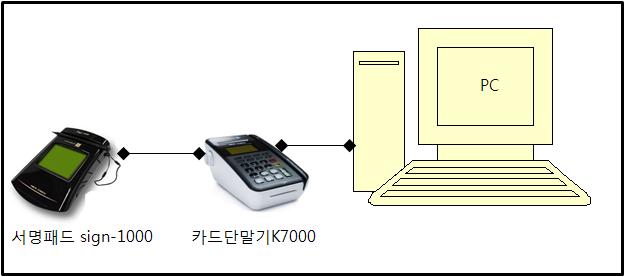
1. 카드단말기 세팅
Entman-Pro에서 카드단말기를 사용하기위해 설정하는 과정입니다.
다음 순서대로 단말기의 버튼을 눌러주세요.
== K7000 ==
특수기능 1 2 3 4 2 1 3 0 0 3 3 1 1 1 종료
-----------------------------------
[특수기능] 버튼
1 2 3 4
-----------------------------------
2 2)전송선로선택
1 1)COLAN
3 9600=3
0 전용선접속실패시 전화선자동접속? 0)비사용
0 전용선 공유기사용여부? 0)비사용
-----------------------------------
3 3)전용프로그램
3 3=NICE POS
1 NICE POS 사용 1)사용
1 POS연동시 단말기프린터 사용여부 1)사용
1 POS/전용선 통신포트동시사용여부 1)사용
-----------------------------------
[종료] 버튼
-----------------------------------
== K1000 ==
특수기능 1 2 3 4 2 1 3 0 3 3 1 1 종료
-----------------------------------
[특수기능] 버튼
1 2 3 4
-----------------------------------
2 2)전송선로선택
1 1)COLAN
3 9600=3
0 전용선접속실패시 전화선자동접속? 0)비사용
-----------------------------------
3 3)전용프로그램
3 3=NICE POS
1 NICE POS 사용 1)사용
1 POS연동시 단말기프린터 사용여부 1)사용
-----------------------------------
[종료] 버튼
-----------------------------------
<참고> 카드단말기 부가세포함여부 버튼 조작방법
특수기능 6423 8 입력 입력 입력 입력 입력 0 이나 1 종료 종료
※ 카드단말기 구입시 세금포함금액으로 세팅되어 있습니다.
<참고> K1000모델의 경우 카드단말기 서명패드 사용설정방법
특수기능 6423 9 입력 1 3 종료
<참고> 카드단말기를 PC 본체에 USB로 연결방법
Usb To Serial 변환장치를 구매하여 연결한 후
1. [내 컴퓨터]오른쪽클릭 – [속성] – [하드웨어]탭페이지 – [장치관리자]버튼 클릭
예) 포트 부분에서 “USB Serial Port”이 “(COM3)”이므로 “3” PORT 사용
2. [나이스체크 프로그램]오른쪽클릭 – [Configure] – [통신 포트 탭] – 통신 포트에서
해당 PORT 변경 후 OK 버튼
== K1000 (IC단말기) ==
Entman-Pro 환경설정 시스템전체 "[1116] 카드 결제시 카드리더기를 사용하는가?" = 3 (IC)
특수기능 1 2 3 4 2 3 0 입력 0 3 2 1 0 1 종료
-----------------------------------
[특수기능] 버튼
1 2 3 4
-----------------------------------
2 2)전송선로선택
3 3)이더넷
0 0)자동IP
[입력] 버튼
0 전용선접속실패시 전화선자동접속? 0)비사용
-----------------------------------
3 3)POS연동설정
2 2=전용프로그램
1 신NICE POS 사용 1)사용
0 9600=3
1 POS연동시 단말기프린터 사용여부 1)사용
-----------------------------------
[종료] 버튼
-----------------------------------
<참고> 카드단말기 부가세포함여부 버튼 조작방법
특수기능 6423 8 입력 입력 입력 입력 입력 0 이나 1 종료 종료
※ 카드단말기 구입시 세금포함금액으로 세팅되어 있습니다.
<참고> K1000모델의 경우 카드단말기 서명패드 사용설정방법
특수기능 6423 9 입력 1 3 종료
<참고> 연결선 설명
LAN 연결, POS <-> PC 선 연결
<참고> 카드단말기를 PC 본체에 USB로 연결방법
Usb To Serial 변환장치를 구매하여 연결한 후
1. [내 컴퓨터]오른쪽클릭 – [속성] – [하드웨어]탭페이지 – [장치관리자]버튼 클릭
예) 포트 부분에서 “USB Serial Port”이 “(COM3)”이므로 “3” PORT 사용
2. Entman-Pro [카드작업]화면 하단에서 USBPort를 설정하고,
USBPort는 사용자별로 각각 한번만 설정해 주시면 됩니다
2. "나이스체크 프로그램"을 PC에 설치
※ 첨부파일 setup.exe 을 다운받아 설치합니다.
설치를 마친후 C:\Program Files\나이스정보통신(주)\NICEPC_S1 경로의
NICECheck.exe를 실행시켜줍니다.
최초 설치이후부터는 PC에서 자동 실행되며, PC와 카드단말기 연결해서 승인을 받는 프로그램입니다.
3. Entman-Pro 환경설정 시스템전체 "[1116] 카드 결제시 카드리더기를 사용하는가?" = 1
============================================
카드리더기, 서명패드만으로 결제 방식
============================================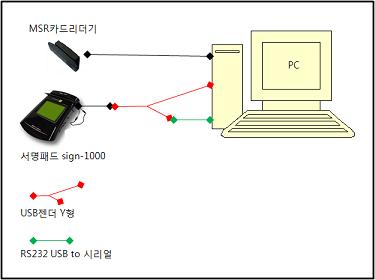
1. PC본체에 MSR카드리더기를 연결합니다.
2. PC본체에 서명패드를 연결하고 "RS232 USB TO 시리얼"케이블CD를 삽입하여 드라이버를 설치합니다.
3. 환경설정 시스템전체 1116번 "카드 결제시 카드리더기를 사용하는가?" = 24. 매출메뉴에서 카드결제시 뜨는 "카드결제" 팝업창에서 CAT-ID, 서명패드PORT 기입합니다.
Entman-Pro [카드작업]화면 하단에서 CAT-ID를 설정하고,
서명패드PORT는 사용자별로 각각 한번만 설정해 주시면 됩니다
※ CAT-ID 는 각 가맹점마다 부여해주는 값으로서 나이스정보통신에 문의하세요 !
※ 서명패드PORT 는 반드시 PC 장치관리자에서 확인해주세요 !
[내 컴퓨터]오른쪽클릭 – [속성] – [하드웨어]탭페이지 – [장치관리자]버튼 클릭
예) 포트 부분에서 “USB Serial Port”이 “(COM3)”이므로 “3” PORT 사용